Gmailは常にバージョンアップを繰り返していて、どんどん使いやすくなるのがメリットですが、反面、昔のバージョンのほうが使いやすかったなと思うこともしばしばあります。
私が前のバージョンのほうが使いやすかったな、と思うところに、
・メールの新規作成画面を別ウィンドウで開きたい。
あるいは、
・メールの返信画面も、別ウィンドウで編集したい。
ということが、ごくまれにありまして、そのやり方が分かりづらくなったなと思っていました。
方法としては、以下のように行います。
【メールの新規作成画面を別ウィンドウで開く】
1.Gmailのログイン後、画面左上の[作成]ボタンを押す。
2.下記の画面の右上矢印マーク[ポップアウト]を押す。
これで、別ウィンドウで開きます。こっちはわりと簡単。
問題は次ですね。
【受信メールへの返信画面を、別ウィンドウで開く】
1.[返信]を押す。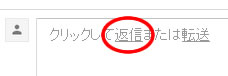
2.左矢印マーク[返信の種類]を押して、[件名を編集]を押す。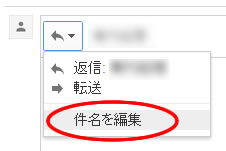
3.すると、新規メッセージの時と同じようにポップアップのメール送信画面が出てくるので、右上矢印マーク[ポップアウト]を押す。
これで、別ウィンドウでメールの編集、送信が可能になります。
画面を広く使ってメールを書きたい時などに、ぜひご利用ください。